Премахни Search Privacy вирус (Безплатни инструкции)
Упътване за премахване на Search Privacy вируси
Какво е Вирусът Search Privacy?
Защо не трябва да се доверяваме на обещанията на Search Privacy за защита на личните ни данни?
Вирусът Search Privacy е неблагонадежден софтуер, който се представя за надежден и полезен „подобрител на търсенето (search enhancer)“. Той предлага инструмент, който „пренасочва всяко случайно направено от вас търсене в несигурни търсачки към searchprivacy, така че винаги личната ви информация да бъде защитена“. Този съмнителен инструмент в момента е наличен само за потребителите на Chrome, но имаме данни, че скоро ще бъдат пуснати и версии за Firefox и IE. Въпреки че изглежда, че пренасочващият инструмент Search Privacy иска да защити личната ви информация и да подобри онлайн сърфирането, той иска единствено да го използвате като търсачка, защото това му помага да обслужва рекламните кампании на трети лица. Над редовните резултати от търсенето се нареждат спонсирани линкове, но може да попаднете на тях и измежду останалите резултати. Смятаме, че тази програма умишлено твърди, че не проследява поведението на потребителите в интернет и не съставя потребителски профили. Декларацията за поверителност, дадена на уеб страницата, обаче, разкрива истинските намерения на този инструмент. Става ясно, че основната и цел е да предоставя рекламите на трети лица на потребителите. Съгласно този документ, този инструмент събира информация на ниво съвкупност на данните (агрегат), а не на ниво потребител. По-долу ще видите списък с типовете информация, които събира този съмнителен похитител:
- Предпочитания за търсене на потребителя;
- Потребителски агент;
- Кликове на реклами, кликове върху Органични/Уеб резултати, както и замяна на търсачка (Search Engine Overriden);
- Термини за търсене;
- IP адрес.
Смятаме, че не бихте искали да разкривате подобна инормация само, за да получите „съответните уеб и рекламни резултати“, базирани на местоположението ви и скорошните ви заявки за търсене. Тези реклами могат да ви отведат до несигурни уеб страници, което може да зарази компютърната ви система или да ви подлъжи да разкриете лична информация. Бъдете много внимателни, защото пренасочващият вирус Search Privacy е печално известен не без причина. След като бъде инсталиран, той може да добави някой от следните браузър-похитители към системата ви: Thesearchprivacy.co, Info.SearchPrivacy.co, PrivateSearchOnline.com или Search-Privacy.space. За да премахнете похитителя Search Privacy, заедно с компютърните паразити, свързани с него, използвайте надежден антишпионски или антивирусен софтуер, например FortectIntego. Също така, може да се опитате да извършите премахването на Search Privacy с помощта на ръководството, което е да дадено под статията.
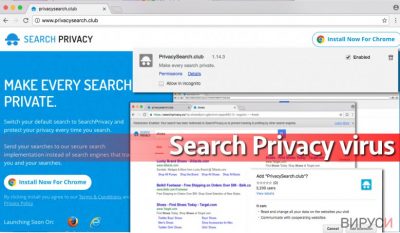
Кой е пуснал този похитител в системата ви?
Похищението на браузъра е неприятно явление и в случай, че сте извадили „късмет“ да се случи на вас, прочетете настоящия параграф, за да научите как да се предпазите от такива събития в бъдеще. Изключително важно е да изберете правилните настройки, когато инсталирате нов софтуер на компютъра си. Дори да се опитате да инсталирате добре позната и известна програма, която изглежда да е чиста от малуер, избирайте Custom/Потребителски или Advanced/Разширени настройки, за да видите дали няма допълнителни програми, които вървят в пакет с нея. Почти всяка безплатна програма промотира софтуер на трети лица, за да печелят пари, затова се уверете, че сте махнали отметките от всички допълнителни програми, ако не искате да завършите с няколко инсталирани програми, вместо една. Също така, избягвайте уеб страници, които ви предлагат да добавите този браузър-похитител към браузъра си.
Как да премахнете Search Privacy от системата?
Компютърните потребители могат лесно да премахнат вируса Search Privacy, като използват инструменти против зловредни вируси, които могат бързо да откриват и премахват файлове и програми свързани с шпионски или зловреден софтуер. Разбира се премахването на Search Privacy може да бъде направено и ръчно, но само от опитни компютърни потребители. Ако никога не сте опитвали да премахнете потенциално нежелана програма сами, по-добре следвайте инструкциите за премахване. Препоръчваме ви първо да ги прочетете добре. Не забравяйте да направите безплатно сканиране с някой от антивирусните инструменти, препоръчани от нас след като изтриете браузър-похитителя, за да проверете дали компютърната ви система е чиста от вируси.
Може да премахнете, нанесените от вируса щети, като използвате FortectIntego. SpyHunter 5Combo Cleaner и Malwarebytes са подходящи за откриване на потенциално нежелани програми и вируси, заедно с всичките им файлове и записи в регистрите, които са свързани с тях.
Упътване за ръчно премахване на Search Privacy вируси
Деинсталиране от Windows
Отворете Контролния панел (Control Panel), отидете на Добавяне/Премахване на програма (Add/Remove Programs) и премахнете всичко свързано с вируса Search Privacy. Може да се натъкнете и на програми с подобни наименования, изтрийте и тях също.
За да премахнете Вирусът Search Privacy от устройства с Windows 10/8, следвайте дадените по-долу стъпки:
- Въведете Control Panel (Контролен панел) в полето за търсене на Windows и натиснете Enter или кликнете върху резултатите от търсенето.
- В Programs/Програми, изберете Uninstall a program/Деинсталиране на програма.

- От списъка открийте записите свързани с Вирусът Search Privacy (или всякакви други инсталирани наскоро съмнителни програми).
- Кликнете с десния бутон на мишката върху приложението и изберете Uninstall/Деинсталиране.
- Ако се появи User Account Control/Управление на потребителски профили натиснете Yes/Да.
- Изчакайте да се финализира деинсталацията и натиснете OK.

Ако използвате Windows 7/XP, използвайте следните инструкции:
- Кликнете върху старт менюто Windows Start > Control Panel/Контролен панел разположен в десния прозорец (ако използвате Windows XP, кликнете върху Add/Remove Programs/Добавяне/премахване на програма).
- В Контролния панел, изберете Programs/Програми > Uninstall a program/Деинсталиране на програма.

- Изберете нежеланото приложение като кликнете върху него веднъж.
- В горния край натиснете Uninstall/Change/Деинсталиране/Промяна.
- В прозореца за потвърждение, изберете Yes/Да.
- Натиснете OK след като процеса по премахване бъде финализиран.
Премахване на Search Privacy от Mac OS X система
-
Ако използвате OS X, натиснете Go горе вляво и изберете Applications.

-
Изчакайте, докато видите папката Applications и гледайте за Search Privacy или други съмнителни програми. Сега натиснете дясно копче на всяко подобно въведение и изберете Move to Trash.

Нулиране на настройките на MS Edge/Chromium Edge
Изтриване на нежелани разширения от МS Edge:
- Натиснете Меню/Menu (трите хоризонтални точки в горния десен ъгъл на прозореца на браузъра) и изберете Разширения/Extensions.
- От списъка изберете разширението и кликнете върху иконата със зъбно колело.
- Кликнете върху Деинсталиране/Uninstall най-отдолу.

Изчистете бисквитките и данните от сърфиране:
- Кликнете върху Меню/Menu (трите хоризонтални точки в горния десен ъгъл на прозореца на браузъра) и изберете Поверителност и сигурност/Privacy & security.
- В раздела Изтриване на данните за сърфиране/Clear browsing data, натиснете бутона Изберете какво да изчистите/Choose what to clear.
- Изберете всичко (с изключение на пароли, въпреки че може да искате да включите също и разрешителни за медии, ако е приложимо) и натиснете Изтриване/Clear.

Възстановете настройките за нов раздел и начална страница:
- Кликнете върху иконата на менюто и изберете Настройки/Settings.
- След това намерете раздел При стартиране/On startup.
- Натиснете Деактивирай/Disable в случай че откриете съмнителен домейн.
Ако горният метод не сработи, нулирайте настройките на MS Edge по следния начин:
- Натиснете Ctrl + Shift + Esc, за да отворите Мениджъра на задачите/Task Manager.
- Натиснете стрелката Повече информация/More details в дъното на прозореца.
- Изберете раздел Информация/Details.
- Сега скролнете надолу и намерете всички записи, които съдържат Microsoft Edge в името си. Кликвате с десен бутон на всеки един от тях и избирате Край на задачата/End Task, за да прекъснете работата на MS Edge.

Ако този начин не успее да ви помогне, ще трябва да използвате разширения метод за нулиране настройките на Edge. Не забравяйте, че преди това трябва да архивирате данните си.
- В компютъра си намерете следната папка: C:\\Users\\%username%\\AppData\\Local\\Packages\\Microsoft.MicrosoftEdge_8wekyb3d8bbwe.
- Натиснете Ctrl + A на клавиатурата, за да изберете всички папки.
- Кликнете с десен бутон върху тях и изберете Изтриване/Delete

- Сега кликнете с десен бутон на мишката върху Start бутона и изберете Windows PowerShell (Admin).
- Когато се отвори новия прозорец, копирайте и поставете следната команда и след това натиснете Enter:
Get-AppXPackage -AllUsers -Name Microsoft.MicrosoftEdge | Foreach {Add-AppxPackage -DisableDevelopmentMode -Register “$($_.InstallLocation)\\AppXManifest.xml” -Verbose

Инструкции за базиран на Chromium Edge
Изтрийте разширенията от MS Edge (Chromium):
- Отворете Edge и изберете Настройки/Settings > Extensions/Разширения.
- Изтрийте нежеланите разширения като натиснете Премахване/Remove.

Изчистване на кеша и данните за сайта:
- Отворете Меню/Menu и отидете в Настройки/Settings.
- Изберете Поверителност и услуги/Privacy and services.
- Под Изчистване на данните за сърфирането/Clear browsing data, натиснете Изберете какво да изчистите/Choose what to clear.
- Под Времеви диапазон/Time range, изберете През цялото време/All time.
- Изберете Почистване сега/Clear now.

Нулиране на настройките на базиран на Chromium MS Edge:
- Отворете Меню/Menu и изберете Настройки/Settings.
- От лявата страна изберете Нулиране на настройките/Reset settings.
- Изберете Възстановяване на настройките до стойностите им по подразбиране/Restore settings to their default values.
- Потвърдете с Възстанови/Reset.

Нулиране на настройките на Mozilla Firefox
Премахване на опасни разширения:
- Отворете браузъра Mozilla Firefox и кликнете върху Menu/Меню (три хоризонтални линии в горния десен ъгъл на прозореца).
- Изберете Add-ons/Добавки.
- Тук изберете плъгини, които са свързани с Вирусът Search Privacy и натиснете Remove/Премахване.

Нулирайте началната страница:
- Кликнете върху трите хоризонтални линии в горния десен ъгъл, за да се отвори менюто.
- Изберете Options/Опции.
- В опциите Home/начална страница, въведете предпочитан от вас сайт, който ще се отваря всеки път, когато отворите Mozilla Firefox.
Изчистете бисквитките и данните за уеб страницата:
- Натиснете Menu/Меню и изберете Options/Опции.
- Отидете в раздел Privacy & Security/Поверителност и сигурност.
- Скролнете надолу докато откриете Cookies and Site Data/Бисквитки и данни за уеб страницата.
- Натиснете Clear Data/Изчистване на данните…
- Изберете Cookies and Site Data/Бисквитки и данни за уеб страницата, както и Cached Web Content/Кеширано уеб съдържание и натиснете Clear/Изчистване.

Нулиране на настройките на Mozilla Firefox
В случай че Вирусът Search Privacy не бъде премахнато след като сте изпълнили горните инструкции, нулирайте настройките на Mozilla Firefox:
- Отворете браузъра Mozilla Firefox и натиснете Menu/Меню.
- Отидете в Help/Помощ и след това изберете Troubleshooting Information/Информация за разрешаване на проблеми.

- В раздела Give Firefox a tune up/Настройки на Firefox кликнете върху Refresh Firefox…/Опресняване на Firefox…
- След като се появи изскачащия прозорец, потвърдете действието като натиснете Refresh Firefox/Опресняване на Firefox – това трябва да финализира премахването на Вирусът Search Privacy.

Нулиране на настройките на Google Chrome
Премахнете разширенията PrivateSearchOnline.com, PrivacySearch.club и Search Privacy от браузъра си.
Изтриване на зловредните разширения от Google Chrome:
- Отворете Google Chrome, кликнете върху Менюто/Menu (три вертикални точки в горния десен ъгъл) и изберете Още инструменти/More tools > /Разширения/Extensions.
- В новоотворения прозорец ще видите всички инсталирани разширения. Деинсталирайте всички съмнителни плъгини, които могат да имат връзка с Вирусът Search Privacy като кликнете върху Премахване/Remove.

Изчистете кеш паметта и уеб данните от Chrome:
- Кликнете върху Меню/Menu и изберете и изберете Настройки/Settings.
- В раздела Поверителност и сигурност/Privacy and security, изберете Изчистване на данните за сърфирането/Clear browsing data.
- Изберете История на сърфиране, бисквитки и други данни за сайта/Browsing history, Cookies and other site data, както и Кеширани изображения/Cached images и файлове/files.
- Натиснете Изтриване на данни/Clear data.

Промяна на началната страница:
- Кликнете върху менюто и изберете Настройки/Settings.
- Потърсете съмнителен сайт като Вирусът Search Privacy в раздела При стартиране/On startup.
- Кликнете върху Отваряне на специфична или няколко страници/Open a specific or set of pages и кликнете върху трите точки, за да се появи опцията Премахване/Remove.
Нулиране на настройките на Google Chrome:
Ако предните методи не са успели да ви помогнат, нулирайте настройките на Google Chrome, за да елиминирате всички компоненти на Вирусът Search Privacy:
- Отворете Меню/Menu и изберете Настройки/Settings.
- В Настройки/Settings, скролвате надолу и кликвате върху Разширени/Advanced.
- Отново скролвате надолу и намирате раздела Нулиране и изчистване/ Reset and clean up.
- Сега натискате Възстановяване на настройките към първоначалното им състояние/Restore settings to their original defaults.
- Потвърдете с Нулиране на настройките/Reset settings за да финализирате премахването на Вирусът Search Privacy.

Нулиране на настройките на Safari
Премахнете нежеланите разширения от Safari:
- Кликнете върху Safari > Preferences…/Предпочитания…
- В новия прозорец, изберете Extensions/Разширения.
- Изберете нежеланото приложение свързано с Вирусът Search Privacy и изберете Uninstall/Деинсталирай.

Изчистете бисквитките и други данни за уеб страници от Safari:
- Кликнете Safari > Clear History…/Изчисти история
- От падащото меню под Clear/Изчисти, изберете all history/цялата история.
- Потвърдете с Clear History/Изчисти историята.

Нулирайте настройките на Safari, ако горните стъпки не са ви помогнали:
- Кликнете върхуSafari > Preferences…/Предпочитания…
- Отидете в раздел Advanced/Разширени.
- Поставете тикче на Show Develop menu/Показване на менюто за разработка в лентата с менюто.
- От лентата с менюто, кликнете Develop, и след това изберете Empty Caches/Изчисти кеш.

След изтриването на тази потенциално нежелана програма и поправянето на всеки един от браузърите Ви, препоръчваме да сканирате компютъра си с добра антивирусна. Това ще помогне да се отървете от регистърни следи от Search Privacy и също така ще намери свързани паразити и възможни инфекции с малуер. За тази цел можете да използвате нашият най-добър малуер ремувър: FortectIntego, SpyHunter 5Combo Cleaner или Malwarebytes.
Препоръчано за Вас
Не позволявайте на правителството да ви шпионира
Правителствата имат много причини за проследяване на потребителски данни и шпиониране на гражданите, затова е добре да се замислите и да разберете повече за съмнителните практики за събиране на информация. За да избегнете нежелано проследяване или шпиониране, трябва да бъдете напълно анонимни в Интернет.
Може да изберете различно местоположение, когато сте онлайн и имате достъп до желани материали без ограничение на специфично съдържание. Може да се радвате на Интернет връзка без рискове да бъдете хакнати, като използвате VPN услугата Private Internet Access.
Управлявайте информацията, която може да бъде използвана от правителството или трети страни и сърфирайте в мрежата без да бъдете шпионирани. Дори да не участвате в някакви незаконни дейности или се доверявате на избора си на услуги и платформи, имайте едно наум за собствената си сигурност и вземете превантивни мерки като използвате VPN услуга.
Архивиране на файлове в случай на атака на зловреден софтуер
Компютърните потребители могат да понесат различни загуби, които се дължат на кибер инфекции или на техни собствени грешки. Софтуерни проблеми, причинени от зловреден софтуер или загуба на информация, дължаща се на криптиране, могат да доведат до различни последици за устройството ви или дори до непоправими щети. Когато разполагате с адекватни актуални резервни файлове лесно може да се възстановите след подобен инцидент и да се върнете към работата си.
Актуализациите на резервните файлове след всяка промяна в устройството са изключителни важни, за да може да се върнете на точното място, на което сте спрели работа, когато зловреден софтуер или друг проблем с устройството е причинило загуба на информация или е прекъснало работата ви.
Когато разполагате с предишна версия на важен документ или проект, може да избегнете чувството на безсилие и стреса. Доста е полезно в случай на изненадваща зловредна атака. Използвайте Data Recovery Pro за възстановяване на системата.























